Toutes les commandes de House Flipper 2 et comment les modifier

Si vous avez envie de décorer une maison, mais virtuellement, alors House Flipper 2 est ce qui s’en rapproche le plus. Le jeu est dédié à offrir à ses joueurs l’une des plus belles expériences de décoration intérieure. Mais avant de mettre le pied sur la pédale d’accélérateur, vous devez connaître toutes les commandes. Si vous pensez que ce n’est pas important, vous vous trompez complètement.
Par exemple, si vous avez appliqué la mauvaise couleur de mur, vous devez savoir comment l’annuler. Parce que si vous ne le faites pas, vous devrez rembourser pour colorer à nouveau le mur. Donc, pour votre référence, nous mentionnerons ci-dessous tous les contrôles House Flipper 2. De plus, si vous souhaitez modifier les raccourcis clavier, nous vous expliquerons également comment le faire.
Toutes les commandes House Flipper 2
| Contrôles | Raccourcis clavier |
|---|---|
| Avance | W / Flèche vers le haut |
| Recule | S / Flèche vers le bas |
| Se déplacer à gauche | A / Flèche gauche |
| Déplacer vers la droite | D / Flèche droite |
| Saut | Barre d’espace |
| Accroupissement | C |
| Sprint | Changement |
| Interagir | E |
| Ouvrir la tablette | Languette |
| Utiliser l’outil | MB1 |
| Choisir un outil | MB2 |
| Outil Annuler | MB2 |
| Changer le mode outil | Q |
| Paramètres de l’outil | R. |
| Faire pivoter l’élément vers la gauche/Options d’outils Faire défiler vers la gauche | [ |
| Faire pivoter l’élément vers la droite/Options d’outils Défiler vers la droite | ] |
| Modifier l’orientation de l’élément | V |
| Lampe de poche allumée/éteinte | F |
| Masquer le HUD | H |
| Sauvegarde rapide | F5 |
| Chargement rapide | F8 |
| Répondre à un appel téléphonique | Z |
| Refuser l’appel téléphonique | X |
| annuler | Z |
| Refaire | Oui |
| Vol marche/arrêt | g |
| Voler | Barre d’espace |
| Atterrir | C |
| Outil 1 | 1 |
| Outil 2 | 2 |
| Outil 3 | 3 |
| Outil 4 | 4 |
| Outil 5 | 5 |
| Outil 6 | 6 |
| Outil 7 | 7 |
| Outil 8 | 8 |
| Outil 9 | 9 |
| Outil 10 | dix |
Voici comment modifier les commandes dans House Flipper 2
- Rendez-vous dans le menu principal et entrez Paramètres .
- À partir de là, naviguez et entrez dans la section Raccourcis clavier .
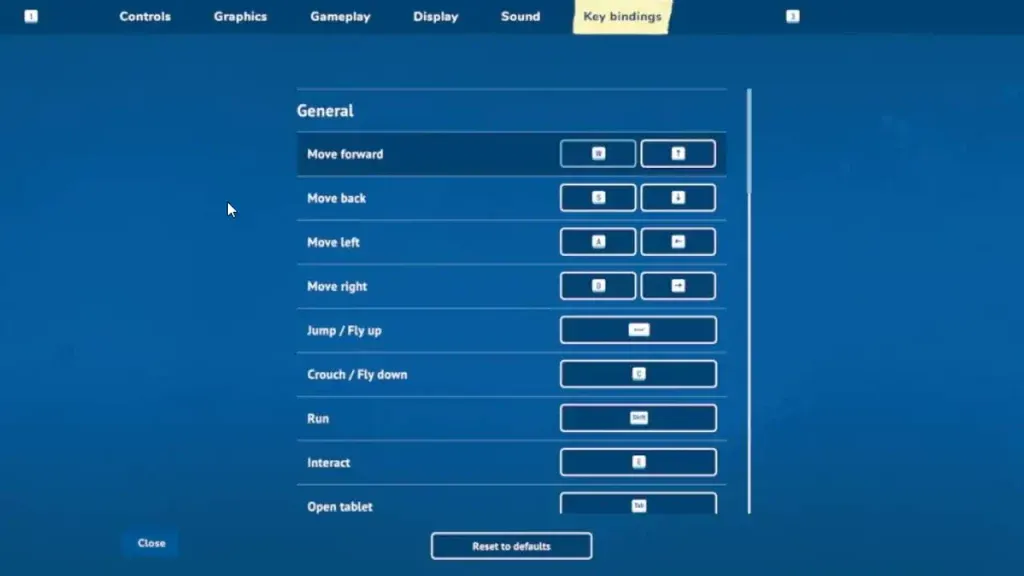
- Maintenant, vous devez cliquer sur le contrôle que vous souhaitez modifier.
- Après cela, appuyez sur le bouton sur lequel vous souhaitez définir ce contrôle.
- Ça y est, vous avez maintenant modifié avec succès les raccourcis clavier dans House Flipper 2.
Pouvez-vous annuler les modifications dans House Flipper 2 ?
Malheureusement, il n’y a pas d’option « Annuler » dans le mode Histoire de House Flipper 2, car cela irait à l’encontre de tout l’intérêt de ce jeu. L’objectif est de vous offrir l’expérience de retournement de maison la plus réaliste. Donc, si vous gâchez les choses, vous devrez également trouver un moyen de régler le problème.
Ne vous découragez pas car vous pouvez annuler vos modifications dans le mode Sandbox de House Flipper 2. Il vous suffit d’appuyer sur le bouton « Z » pour ce faire. Le mode Sandbox offre un contrôle d’édition complet sur tout ce qui concerne le retournement de maison. Vous pouvez donc y aller et y exposer votre créativité.
Laisser un commentaire